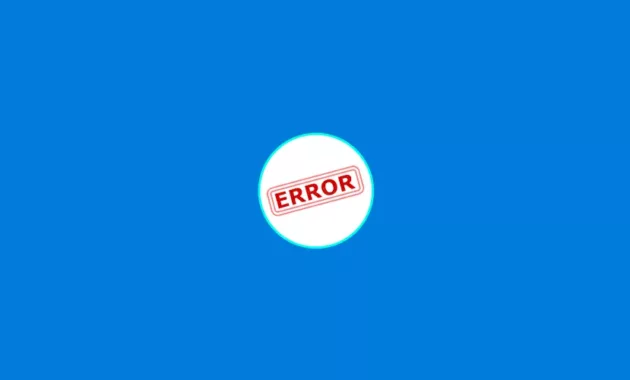
Apakah Anda pernah mendapatkan notifikasi di layar komputer, yang menyebutkan Windows script host access is disabled? Biasanya hal ini terjadi saat kita membuka sebuah situs atau aplikasi. Jika tidak menggunakan cara mengatasi Windows script host disabled yang tepat, maka situs atau aplikasi tersebut tidak akan bisa terbuka maksimal.
Salah satu penyebab utamanya adalah penggunaan antivirus tertentu yang membatasi akses fitur script host. Seperti antivirus SMADAV yang sengaja mematikan fitur ini supaya tidak mengganggu pengguna komputer untuk melakukan berbagai aktivitas.
Mengenal Windows Script Host
Dalam dunia komputerisasi, Windows Script Host (WSH) merupakan salah satu fitur yang berhubungan dengan script atau perintah yang harus dijalankan sistem komputer.
Biasanya keberadaan skrip ini berhubungan dengan adanya aplikasi khusus yang butuh fitur ini, yakni supaya pengguna bisa menjalankan aplikasi tersebut. Ketika posisi Windows Script Host adalah enable, maka secara otomatis akan menjalankan perintah dari aplikasi tersebut.
Tapi, ketika Windows Script Host disable, maka aplikasi bisa jadi tidak dapat digunakan. Akhirnya pengguna akan kesulitan untuk memanfaatkan aplikasi sesuai kebutuhan.
Cara Mengatasi Windows Script Host Disabled
Jika Anda mengalami masalah Windows Script Host disabled (WSH) pada komputer, maka sebenarnya ada beberapa cara yang bisa dilakukan untuk membuatnya kembali enable atau bisa digunakan. Berikut ini adalah beberapa cara yang paling mudah dan sering berhasil digunakan:
Command Prompt
Cukup beberapa langkah yang dapat Anda lakukan jika Anda mau menggunakan Command Prompt untuk mengatasi masalah WSH disabled:
- Tekan tombol Windows dan huruf R bersamaan.
- Tunggu hingga muncul box perintah “run”.
- Ketik CMD pada box.
- Lalu tekan tombol “OK”.
- Ketik perintah berikut” REG DELETE “HKEY_LOCAL_MACHIE\SOFTWARE\Microsoft\WindowsScriptHost\Setting”/v Enabled/f.
- Kemudian tekan “Enter”.
- Tunggu sampai proses di atas selesai.
- Lalu segera restart komputer.
- Selesai.
Regedit
Cara ini menggunakan perintah “regedit” sehingga nantinya fitur WSH ini teregistrasi kembali dan bisa aktif seperti biasa. Langkah yang perlu dilakukan adalah:
- Aktifkan fitur “run”.
- Anda dapat menekan tombol windows dan huruf R pada keyboard secara bersamaan.
- Ketik tulisan “regedit” pada kotak run yang muncul.
- Untuk melanjutkan proses, lalu tekan tombol “OK”.
- Pilih menu HKEY_LOCAL_MACHINE.
- Kemudian lanjutkan dengan memilih “Software”.
- Akan muncul beberapa pilihan.
- Silahkan pilih “Microsoft”.
- Tunggu hingga masuk di halaman “Microsoft”.
- Lanjutkan dengan memilih “windows script host”.
- Kini pilih menu “settings”.
- Bagi Anda yang menggunakan mouse, dilanjutkan dengan klik kanan pada halaman setting sampai muncul menu “new”.
- Lalu pilih “DWORD (32-bit) value dari daftar opsi yang tersedia.
- Setelah itu, Anda tinggal menekan tombol registry yang muncul sebanyak dua kali.
- Lanjutkan dengan merubah nama yang tertera dari disabled menjadi enabled.
- Pada opsi “registry” klik kanan menggunakan mouse.
- Kemudian pilih menu modify dan atur value data yang tersedia pada angka “0”.
- Akhiri dengan menekan tombol “OK”.
- Semua langkah sudah beres, Anda tinggal restart komputer.
- Selesai.
Menghapus Registry
Untuk cara ini bisa dibilang merupakan lanjutan dari cara regedit. Lakukan beberapa langkah dibawah ini agar WSH dapat kembali berjalan:
- Buka perintah “regedit”.
- Pada bagian box yang tersedia, Anda ketik perintah: HKEY_LOCAL_MACHINE.
- Kemudian lanjutkan dengan masuk ke menu “software”.
- Pilih menu “Microsoft”.
- Lalu “Windows NT” dan lanjut pada men “currentversion”.
- Setelah itu pilih opsi “winlogon”.
- Akan muncul daftar registrasi yang ada pada komputer.
- Anda cukup hapus semua register yang ada di bawah pilihan “userinit”.
- Dan proses selesai.
System Configuration
Cara ini juga memanfaatkan fitur “run” untuk melakukan system configuration. Mirip dengan beberapa cara diatas, Anda hanya perlu melakukan langkah-langkah sederhana. Cara melakukannya adalah:
- Buka jendela “Run”.
- Klik secara bersamaan ikon Windows dan huruf R pada keyboard komputer.
- Kemudian ketik perintah MSConfig pada box run yang muncul.
- Lalu tekan tombol “OK”.
- Pastikan Anda sudah masuk pada halaman System Configuration.
- Sekarang pilih opsi “selective startup”.
- Lalu centang pada pilihan “load system services”.
- Kemudian tekan tombol “OK”.
- Pilih menu “service”.
- Kemudian tekan pada opsi “hide all Microsoft service”.
- Lanjutkan dengan pilihan opsi “disable all”.
- Lalu akhiri dengan menekan tombol “OK”.
- Saatnya untuk restart komputer.
- Kini komputer sudah siap digunakan kembali sesuai kebutuhan.
- Selesai.
Cara Mengatasi Untuk Pengguna SMADAV
Khusus untuk Anda yang menggunakan SMADAV sebagai antivirus, ada cara yang bisa Anda coba. Jadi Anda bisa menerapkan cara berikut untuk mengaktifkan Windows Script Host pada komputer. Bagaimana caranya?
- Klik kanan ikon SMADAV dengan logo segitiga berwarna hijau.
- Letaknya ada pada bagian bawah layar komputer.
- Anda bisa memilih menu “allow windows script & office macro permanent”.
- Fungsinya untuk mengaktifkan Windows Script Host secara permanen.
- Atau pilih opsi “allow windows script & office macro permanent until restart”.
- jika hanya ingin diaktifkan sementara.
- Jika Anda memilih opsi permanen, maka tinggal melakukan restart komputer.
- Kini Windows Script Host sudah aktif.
- Anda tidak perlu melakukan registrasi ulang atau pengaktifan kembali.
- Selesai.
Berbeda jika Anda memilih opsi “until restart”. Jika Anda masih ingin Windows Script Host dalam kondisi aktif usai komputer melakukan perintah “restart”, maka tinggal ulangi langkah pertama hingga kedua sampai selesai.
Semoga salah satu cara mengatasi Windows script host disabled di atas bisa menjadi solusi terbaik bagi masalah yang Anda alami. Selamat mencoba!
Halo, saya Ega penulis di blog TrestleOnTenth ini. Saya seorang penulis dibidang teknologi yang sudah berpengalaman bertahun-tahun.
Saya sangat suka mengulas tentang sosial media seperti WhatsApp, Facebook, Tiktok, Instagram, dll. Saya juga menyukai dunia hardware seperti Laptop, PC dan komputer serta gemar membahas masalah seputar teknologi.
Semoga tulisan saya dapat bermanfaat dan menjadi solusi dari masalah Anda.